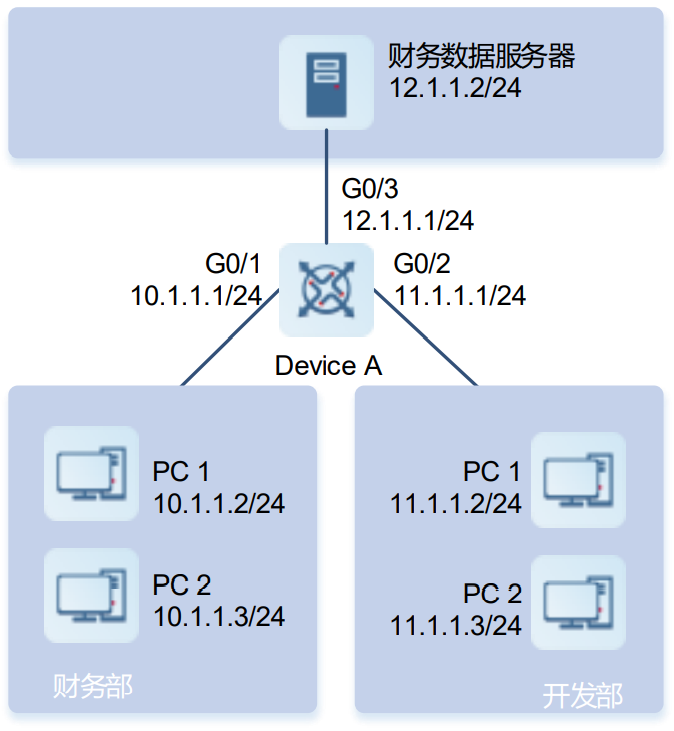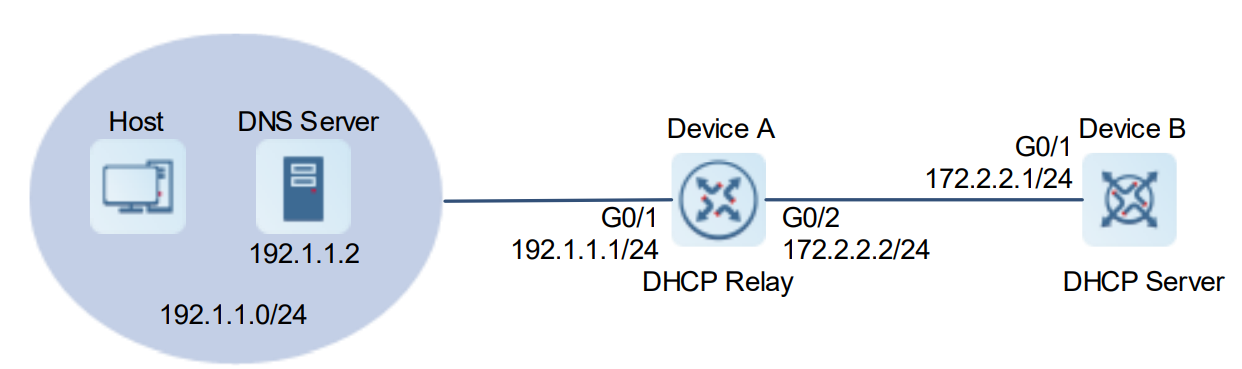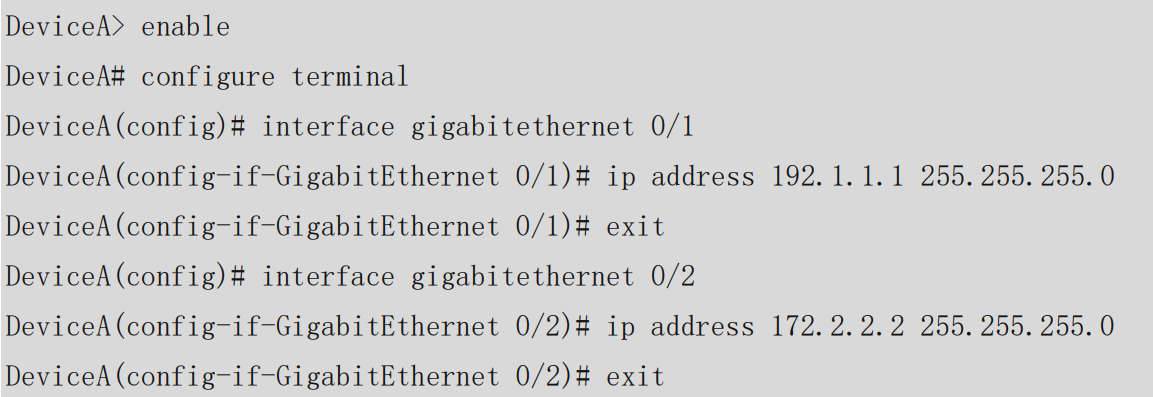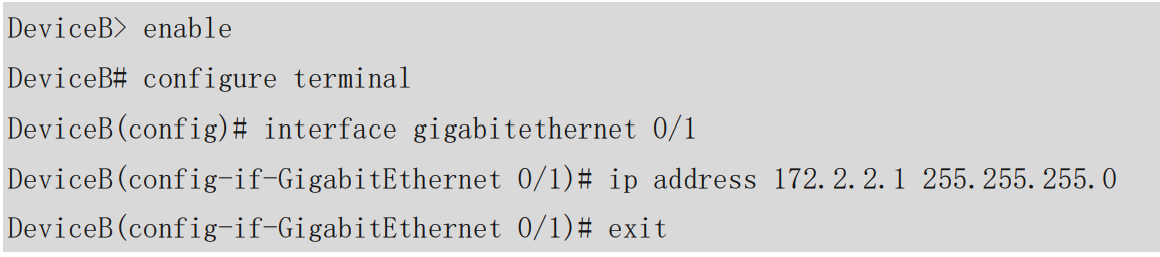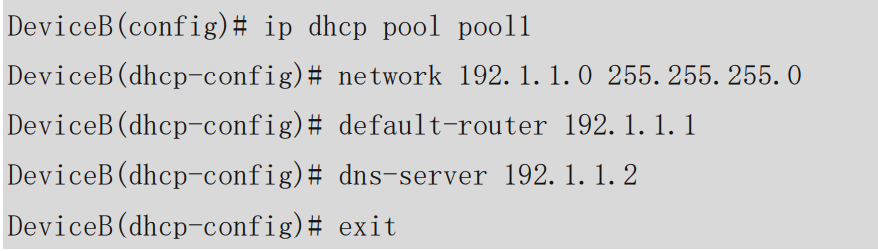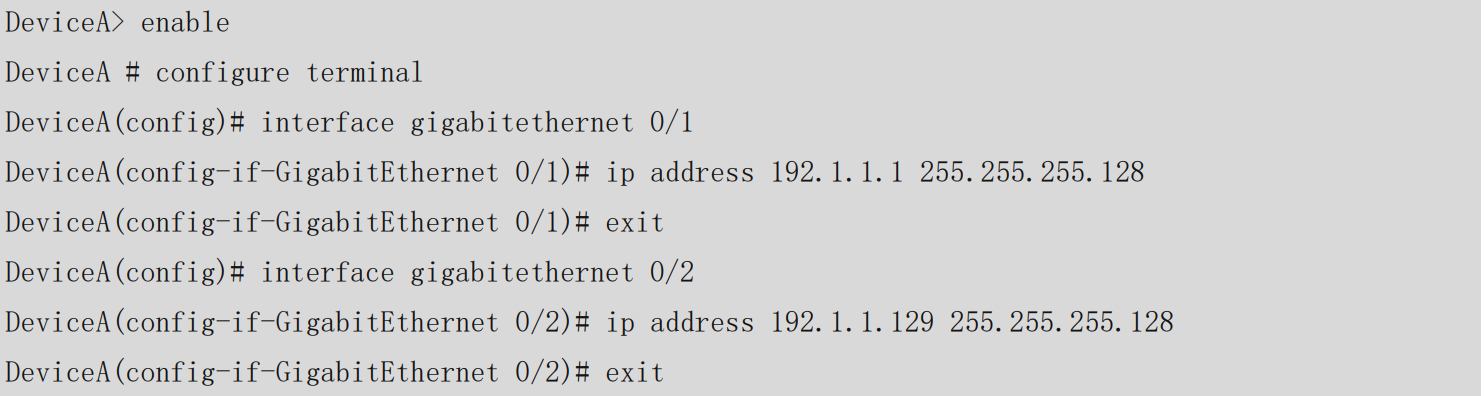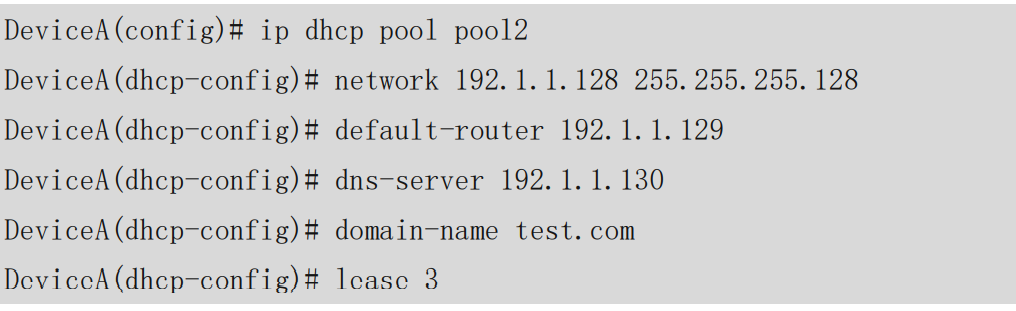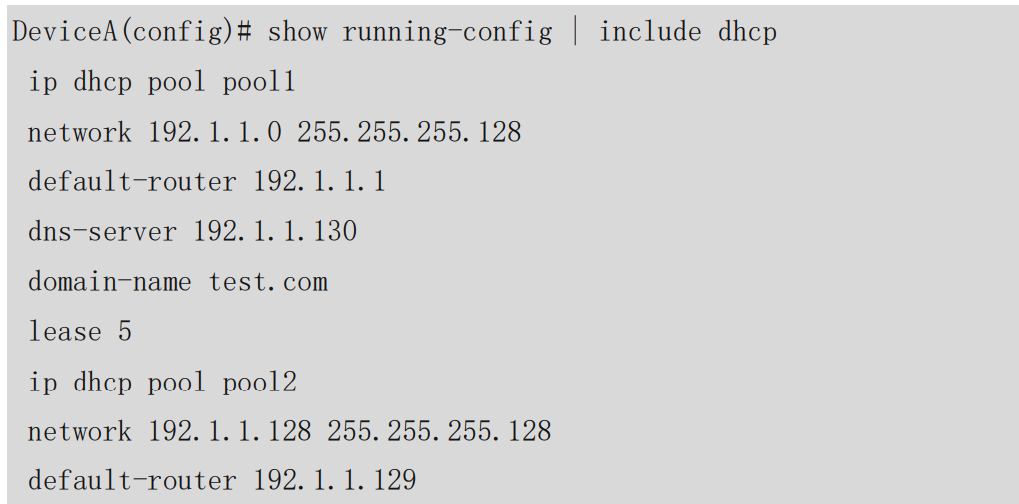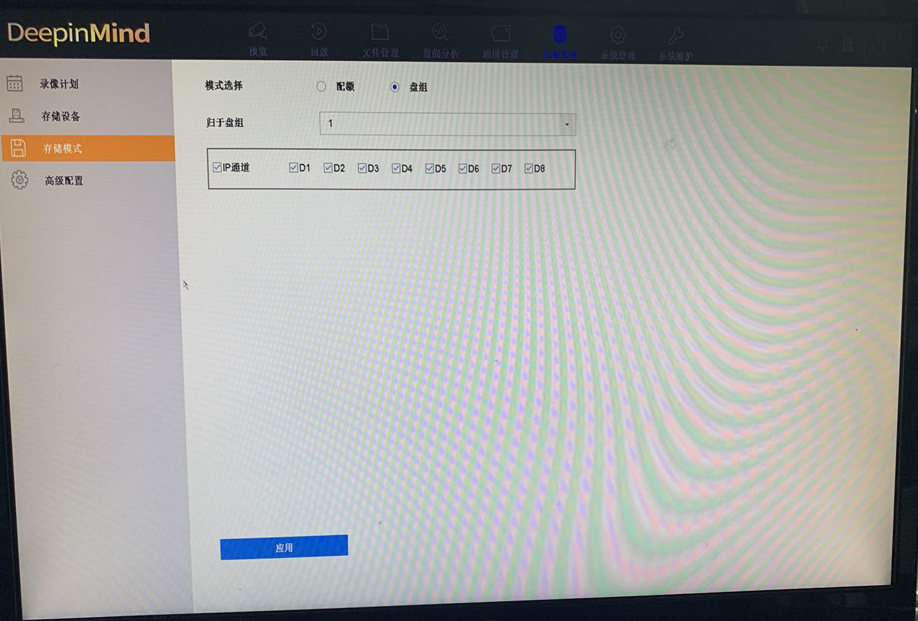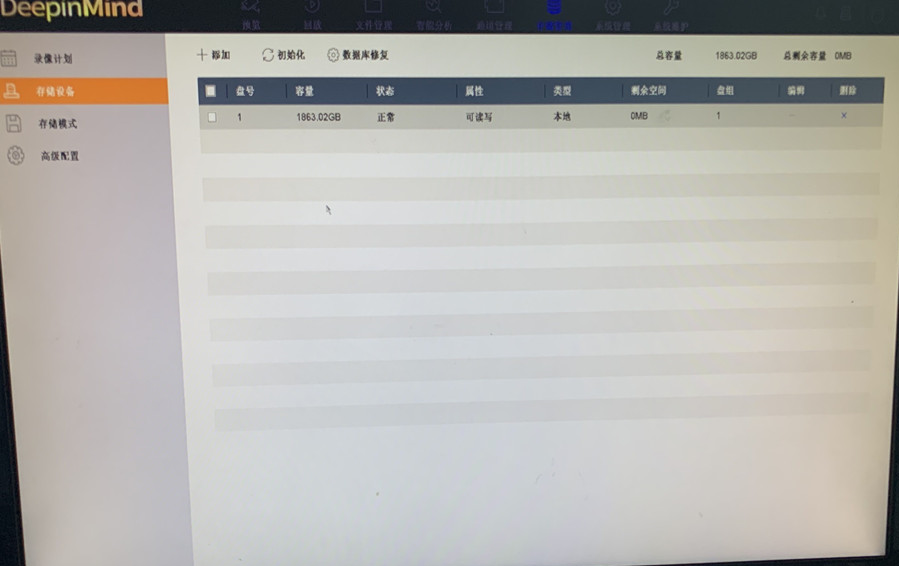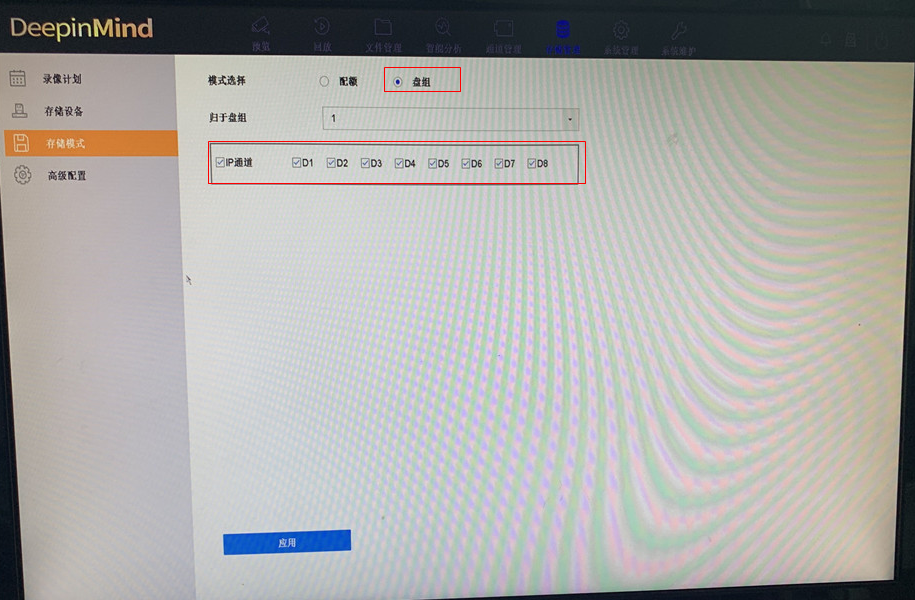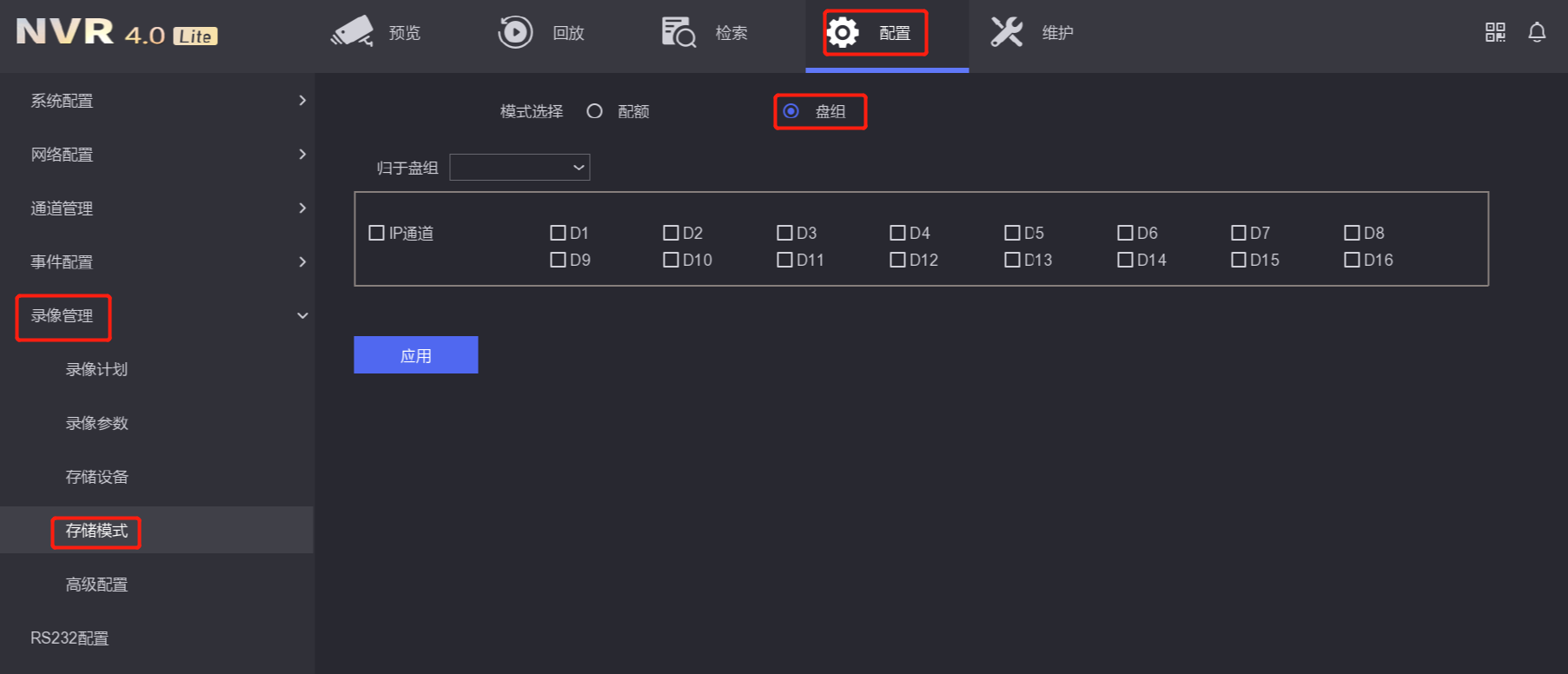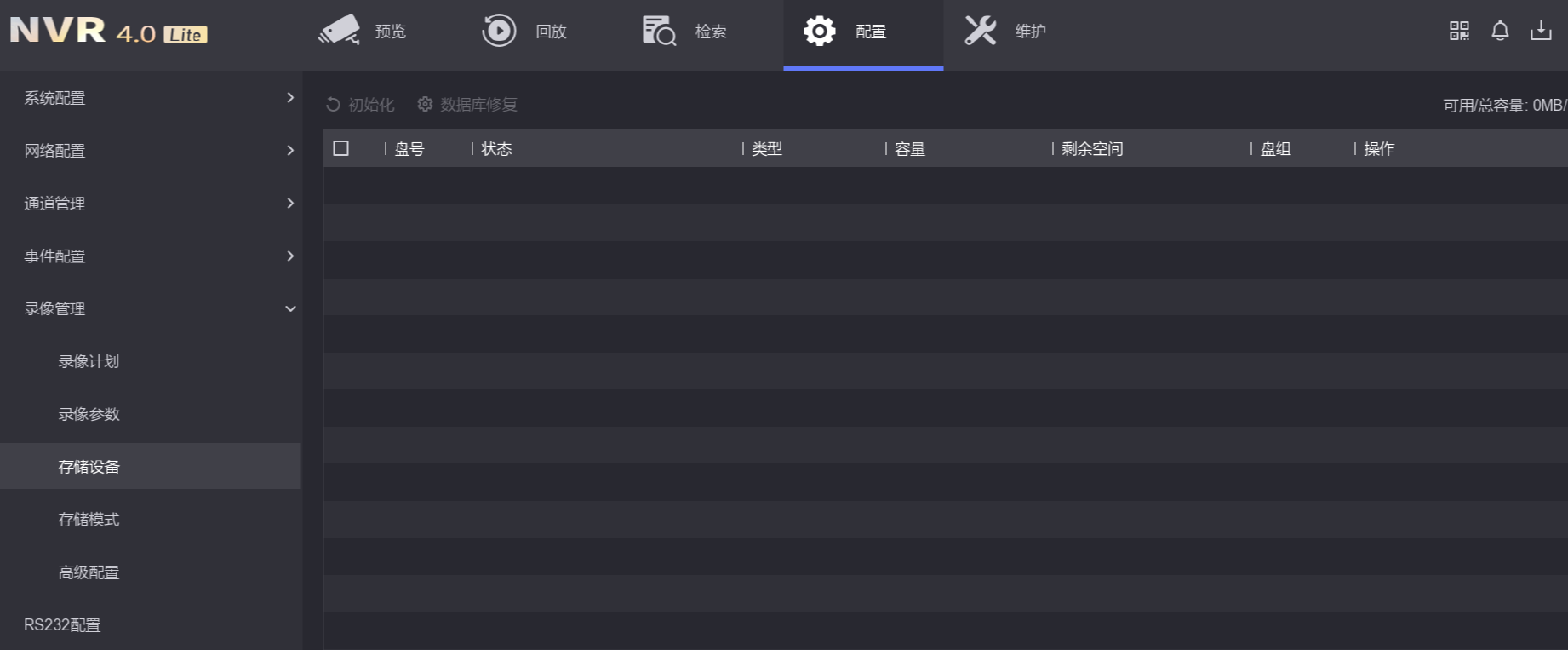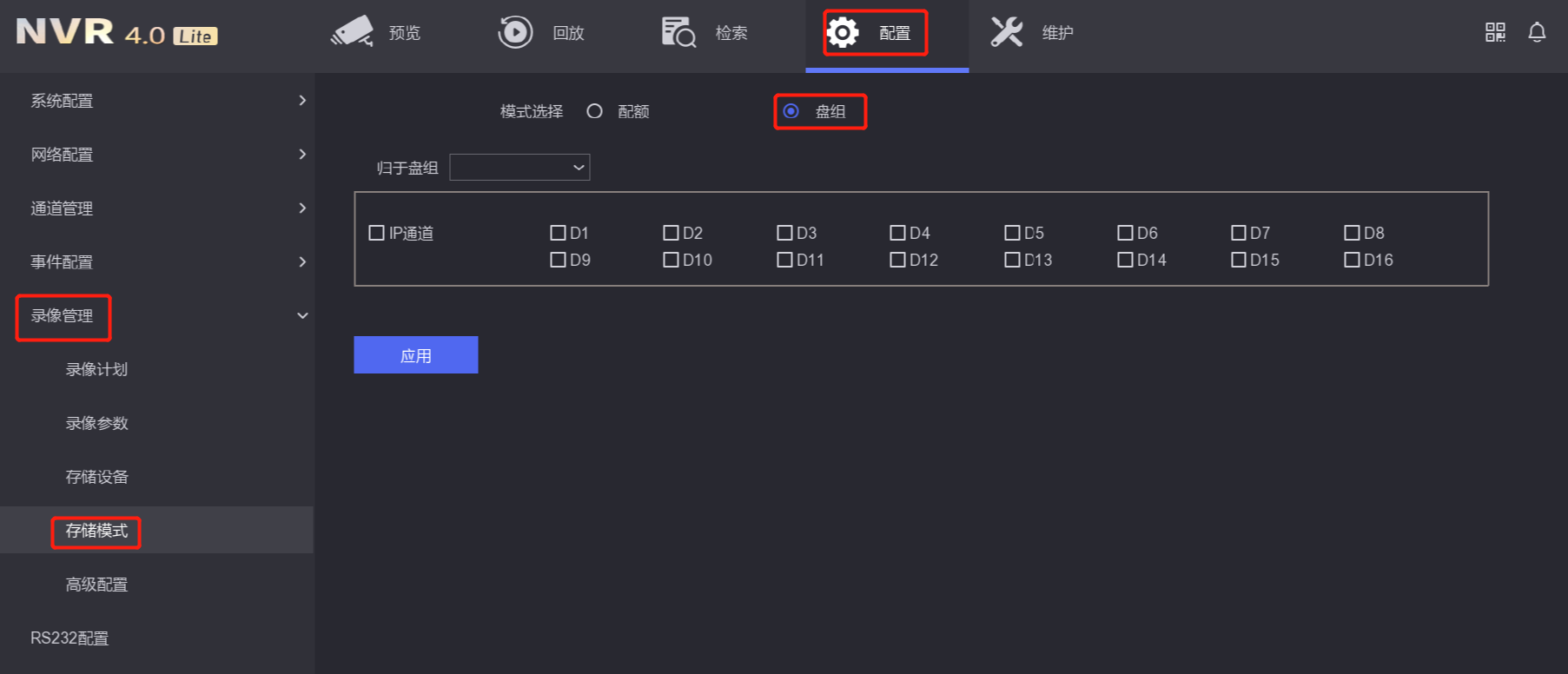配置交换机的IP地址,需要通过no switchport命令将交换机二层业务口转换为三层接口,然后在该三层接口上通过ip address命令配置IP地址;或是通过interface vlan命令创建VLAN,然后通过ip address命令配置其SVI接口的IP地址。设备一般可以支持对一个接口配置多个IP地址,其中一个为主IP地址,其余全部为次IP地址
(Secondary IP)。当一个局域网的主机超过254台时,一个C类网络将不够分配,有必要分配另一个C类网络地址,这样设备就需要连接两个网络,所以接口就需要配置多个IP地址。在通过ip address命令配置IP地址时加入secondary关键字可以配置相应接口的次IP地址。
1、三层口配置IP地址举例、Secondary IP地址举例
# 进入全局配置模式。
Hostname# configure terminal
# 进入GigabitEthernet 0/1接口模式。
Hostname(config)# interface GigabitEthernet 0/1
# 将接口转换为三层口。
Hostname(config-if)# no switchport
# 配置接口IP地址为192.168.1.1,子网掩码为255.255.255.0。
Hostname(config-if)# ip address 192.168.1.1 255.255.255.0
# 配置接口Secondary IP地址为192.168.2.1,子网掩码为255.255.255.0。
Hostname(config-if)# ip address 192.168.2.1 255.255.255.0 secondary
# 启动接口。
Hostname(config-if)# no shutdown
2、创建VLAN配置SVI口IP地址、Secondary IP地址举例
# 进入全局配置模式。
Hostname# configure terminal
# 创建VLAN 10。
Hostname(config)# vlan 10
# 进入VLAN 10 接口配置模式。
Hostname(config-vlan)# interface vlan 10
# 配置SVI接口IP地址为192.168.1.1,子网掩码为255.255.255.0。
Hostname(config-if-VLAN 10)# ip address 192.168.1.1 255.255.255.0
# 配置SVI接口Secondary IP地址为192.168.2.1,子网掩码为255.255.255.0。
Hostname(config-if-VLAN 10)# ip address 192.168.2.1 255.255.255.0 secondary
Hostname(config)# end